
So laden Sie Fotos von Google Drive auf das iPhone herunter: Anleitung im Jahr 2025

Google Drive ist ein praktischer Cloud-Speicherdienst, mit dem Sie alle Arten von Dateien, einschließlich Fotos, geräte- und plattformübergreifend speichern, synchronisieren und teilen können. Wenn Sie mehrere Fotos von Google Drive auf Ihr iPhone herunterladen möchten, aber nicht wissen, wie das schnell und einfach geht, sind Sie hier genau richtig. Dieser Artikel zeigt Ihnen die verschiedenen Möglichkeiten, Fotos von Google Drive auf Ihrem iPhone zu speichern. Lesen Sie weiter, um mehr zu erfahren!
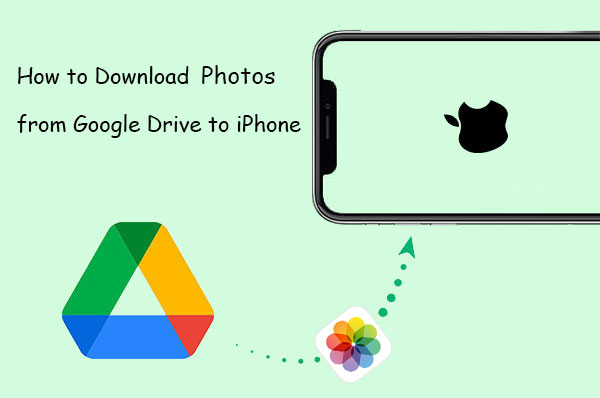
Um Fotos von Google Drive auf Ihr iPhone herunterzuladen, können Sie zunächst Ihren Computer verwenden. Dafür gibt es verschiedene Möglichkeiten: eine über iTunes, eine andere über Drittanbieter-Software. Unabhängig davon, welche Methode Sie bevorzugen, müssen Sie die Fotos zunächst auf Ihren Computer herunterladen. Hier ist eine einfache Anleitung:

Nach dem Extrahieren können Sie die Fotos in einem Ordner organisieren, um sie für die Übertragung auf Ihr iPhone vorzubereiten.
iTunes ist eine Möglichkeit, Fotos von Google Drive auf Ihr iPhone zu übertragen, kann für Anfänger jedoch etwas knifflig sein. Außerdem stürzt es manchmal ab, insbesondere bei großen Dateien. So geht's:

iTunes kann für viele Benutzer schwierig sein, insbesondere wenn Sie nicht sehr technisch versiert sind. Deshalb ist die Verwendung von iOS Data Transfer eine großartige Alternative, um mehrere Bilder von Google Drive auf Ihr iPhone zu übertragen.
iOS Data Transfer ist kinderleicht zu bedienen, unabhängig von Ihrem technischen Wissen. Egal, ob Sie Dateien von Ihrem Computer auf Ihr Telefon übertragen oder umgekehrt ( iPhone-Daten auf Ihren PC exportieren ), der Vorgang ist einfach.
Hauptfunktionen der iOS Datenübertragung:
Wenn Sie die Bilder, die Sie übertragen möchten, von Google Drive auf Ihren PC heruntergeladen haben, führen Sie die folgenden Schritte aus, um sie mit iOS Data Transfer auf Ihr iPhone zu übertragen.
01 Installieren Sie das iOS Datenübertragungsprogramm auf Ihrem PC und schließen Sie dann das iPhone mit Ihrem USB-Kabel an diesen Computer an.

02 Klicken Sie dann auf der Hauptoberfläche dieses Übertragungstools auf „Fotos“. Warten Sie, bis alle Ihre Fotos angezeigt werden.

03 Klicken Sie auf die Schaltfläche „Hinzufügen“, suchen Sie die Fotos, die Sie übertragen möchten, wählen Sie sie aus und klicken Sie auf „Öffnen“, um die von Google Drive heruntergeladenen Fotos auf Ihrem iPhone zu speichern.
Hier ist eine einfache Möglichkeit, mit der Google Drive-App Fotos von Google Drive auf Ihr iPhone herunterzuladen. Dies ist jedoch möglicherweise nicht die beste Wahl, wenn Sie eine große Anzahl von Fotos herunterladen möchten:
Alternativ können Sie das Foto auch in der Dateien-App speichern, indem Sie auf die drei Punkte tippen und „Öffnen in“ > „In Dateien speichern“ auswählen.
Diese Methode funktioniert am besten für wenige Bilder. Wenn Sie jedoch viele auf einmal herunterladen müssen, sollten Sie andere Methoden ausprobieren!

Wenn sich Ihre Fotos in Google Fotos befinden, können Sie sie schnell und einfach herunterladen und erhalten qualitativ hochwertige Versionen. Stellen Sie einfach sicher, dass Sie zuerst die Google Fotos-App installieren.
So speichern Sie Fotos aus Google Fotos:
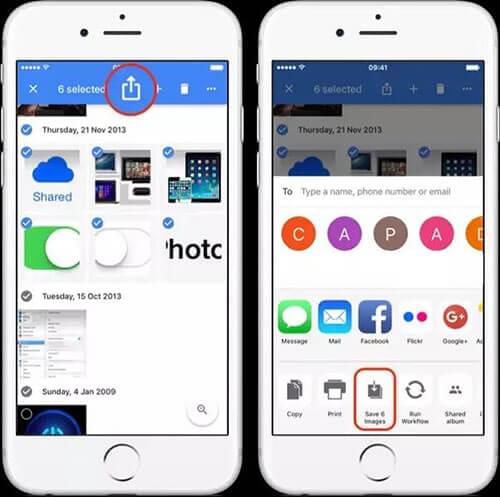
Wenn Sie mehr über den Unterschied zwischen Google Drive und Google Fotos erfahren möchten, können Sie diesen Artikel lesen.
Google Drive vs. Google Fotos: Welches ist für Sie besser geeignet?Sie können auch die Dateien-App des iPhones verwenden, um Fotos von Google Drive herunterzuladen. Dies ist jedoch im Vergleich zur ersten Methode etwas komplizierter. Außerdem können Sie immer nur ein Foto gleichzeitig herunterladen.
1. Laden Sie die Google Drive-App auf Ihr neues iPhone herunter und öffnen Sie sie. Melden Sie sich mit dem Gmail-Konto an, in dem Sie Ihre Fotos gespeichert haben.
2. Öffnen Sie nach der Anmeldung die Dateien-App. Tippen Sie auf die drei Punkte in der oberen rechten Ecke, wählen Sie „Bearbeiten“ und aktivieren Sie Google Drive. Tippen Sie auf „Fertig“, um die Einstellungen zu speichern.

3. Gehen Sie in der Dateien-App zu Google Drive, tippen Sie oben rechts auf die drei Punkte und wählen Sie alle Fotos aus, die Sie herunterladen möchten. Tippen Sie dann unten rechts auf die drei Punkte und wählen Sie „Kopieren“.
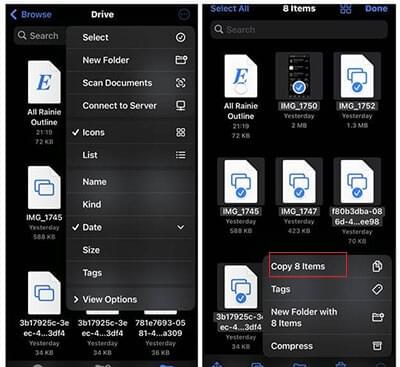
4. Tippen Sie oben rechts auf „Durchsuchen“ und dann auf „Auf meinem iPhone“. Suchen Sie eine leere Stelle, tippen und halten Sie sie und wählen Sie dann „Einfügen“, um die Fotos auf Ihrem iPhone zu speichern.
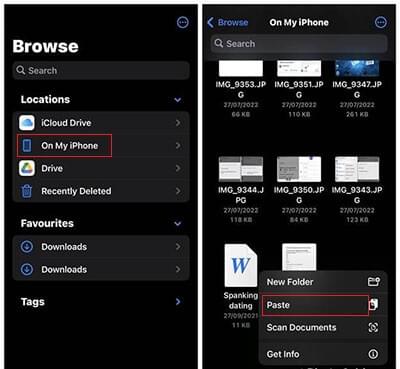
Wenn Sie die Google Drive-App nicht auf Ihrem iPhone installieren möchten, können Sie einfach über einen Browser auf Ihrem iPhone auf Ihr Google Drive-Konto zugreifen. So können Sie die gewünschten Bilder direkt herunterladen. So geht's:
1. Öffnen Sie auf dem iPhone einen Browser und gehen Sie zur Google Drive-Site.
2. Melden Sie sich mit Ihren Anmeldedaten bei Ihrem Gmail-Konto an. Wählen Sie nach erfolgreicher Anmeldung alle Bilder aus, die Sie auf Ihrem Gerät speichern möchten.
3. Nachdem Sie die gewünschten Fotos markiert haben, tippen Sie oben auf Ihrem Bildschirm auf die Option „Herunterladen“.
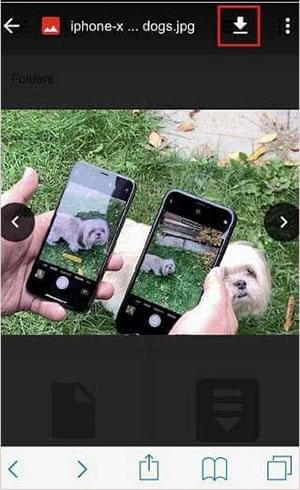
4. Alternativ können Sie mit dem Finger auf ein Foto tippen und es gedrückt halten und dann in einem kleinen Fenster unten auf Ihrem Bildschirm „Bild speichern“ auswählen.
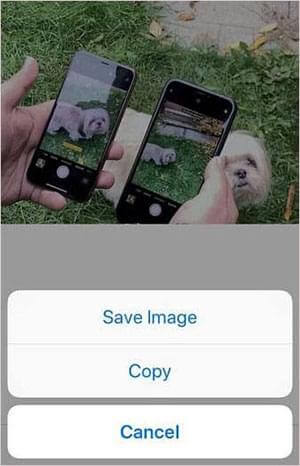
F1: Kann ich mehrere Fotos gleichzeitig von Google Drive auf mein iPhone herunterladen?
Ja, Sie können mehrere Fotos gleichzeitig von Google Drive auf Ihr iPhone herunterladen. In der Google Drive App können Sie mehrere Fotos auswählen, indem Sie auf ein Foto tippen und es gedrückt halten, bis ein Häkchen erscheint, und dann auf die anderen Fotos tippen, die Sie herunterladen möchten. Nachdem Sie die gewünschten Fotos ausgewählt haben, können Sie sie wie oben beschrieben herunterladen.
F2: Kann ich Fotos vom Google Drive einer anderen Person auf mein iPhone herunterladen?
Sie können Fotos aus dem Google Drive einer anderen Person auf Ihr iPhone herunterladen, sofern der Eigentümer der Fotos diese für Sie freigegeben und Ihnen die erforderlichen Zugriffsberechtigungen erteilt hat. Wenn Sie über die erforderlichen Zugriffsrechte verfügen, können Sie die Fotos mit den oben genannten Schritten auf Ihr iPhone herunterladen.
F3: Werden die von Google Drive heruntergeladenen Fotos in der Fotos-App meines iPhones gespeichert?
Wenn Sie Fotos von Google Drive auf Ihr iPhone herunterladen, können Sie diese direkt in der Fotos-App oder in der Dateien-App speichern. Wenn Sie die Fotos-App auswählen, werden sie zusammen mit anderen Fotos in der Fotobibliothek Ihres Geräts angezeigt. Wenn Sie die Fotos-App speichern, können Sie direkt in der Dateien-App darauf zugreifen.
Das Herunterladen von Fotos von Google Drive auf Ihr iPhone ist einfach und erfordert keine besonderen Kenntnisse. In dieser Anleitung haben wir verschiedene Methoden vorgestellt, mit denen Sie Ihre Google Drive-Fotos problemlos auf Ihr iPhone übertragen können. Sie sollten die für Sie optimale Lösung finden. Wenn Sie Fotos schnell und einfach von Ihrem Computer auf Ihr iPhone übertragen möchten, ist iOS Data Transfer eines der besten Tools dafür. Nachdem Sie die Bilder von Google Drive auf Ihren PC heruntergeladen haben, können Sie sie mit diesem Tool schnell und unkompliziert auf Ihr iPhone übertragen.
Weitere Artikel:
Wie lade ich Videos von Google Drive auf das iPhone herunter? (3 Methoden)
So verschieben Sie Fotos von Google Drive zu Google Fotos [Die neuesten Methoden]
iPhone auf Google Drive sichern: iPhone-Backup auf Google Drive
So übertragen Sie iCloud-Fotos auf Google Fotos: Eine Schritt-für-Schritt-Anleitung